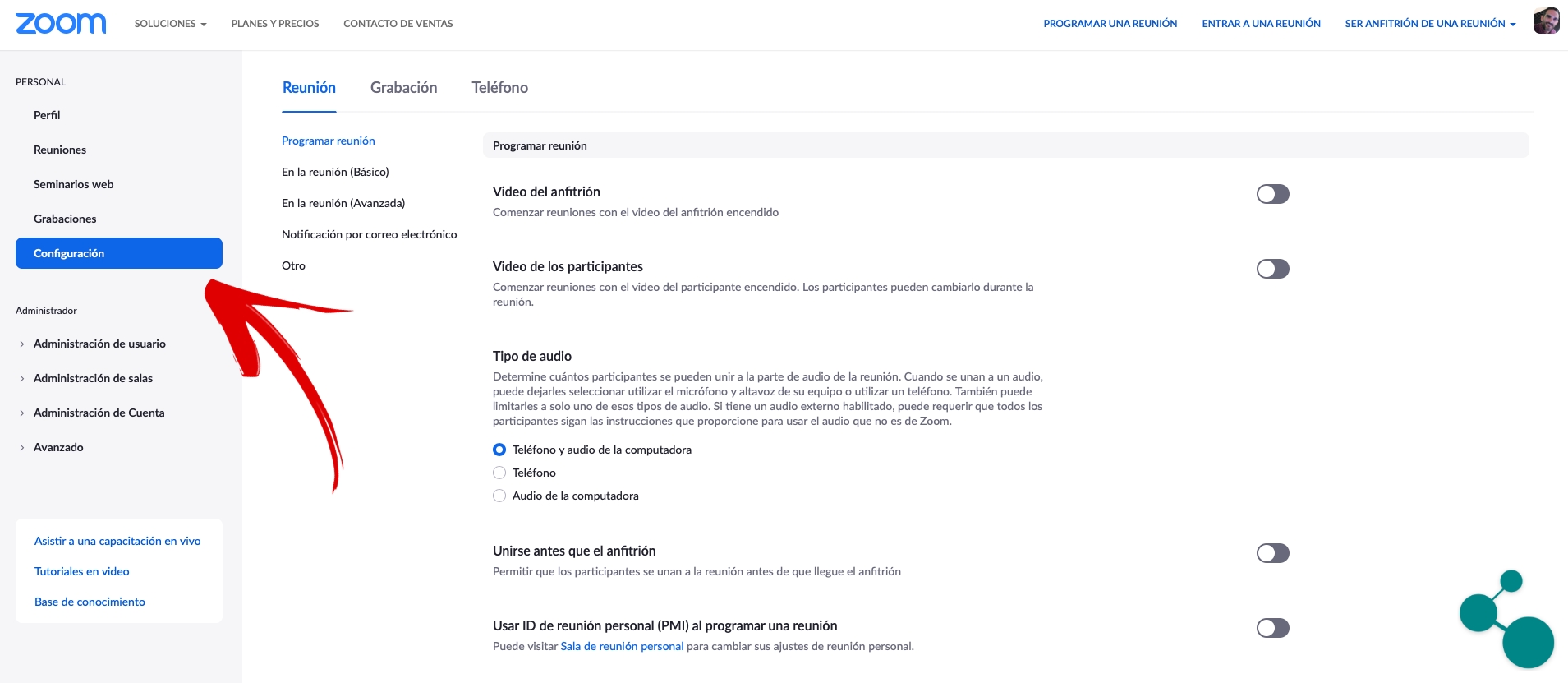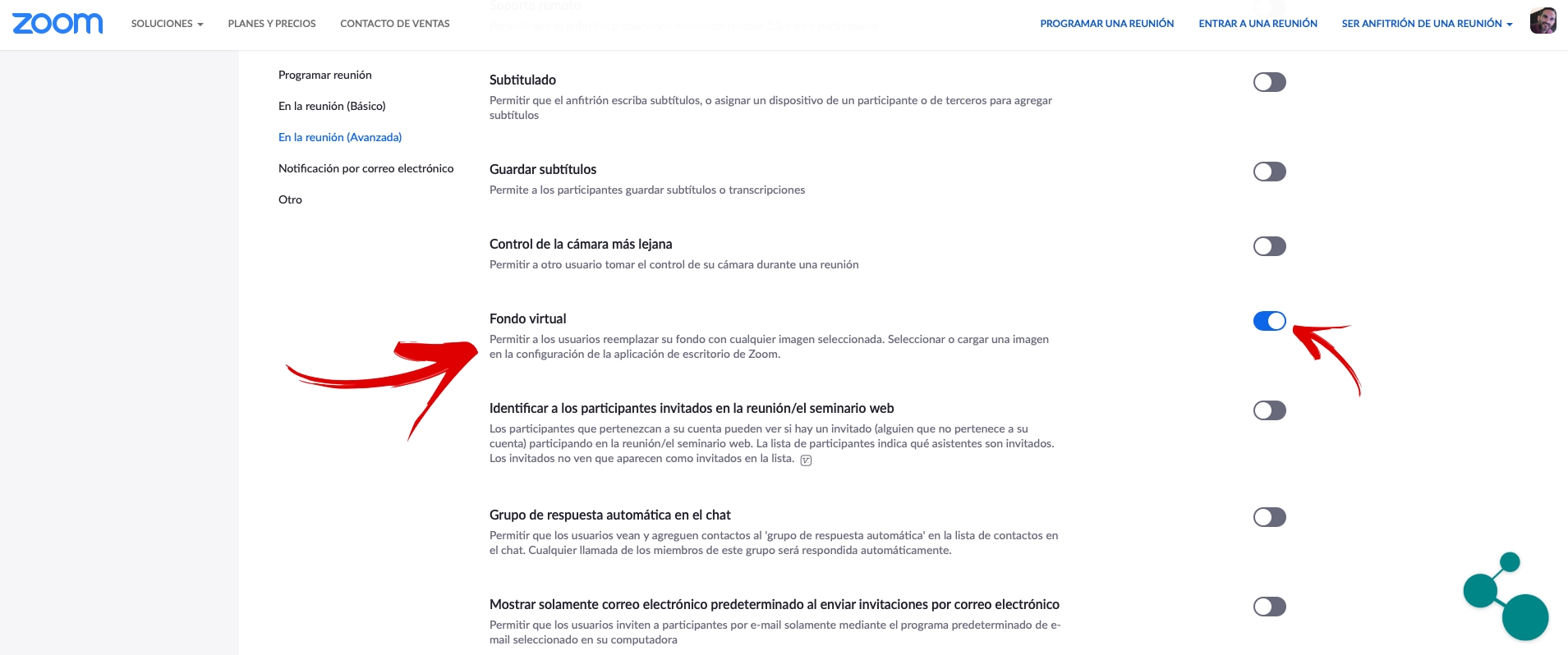Aplikácie pre videohovory naďalej využívame oveľa viac, ako by sme si dokázali predstaviť. zoom Od začiatku povinného domáceho väzenia to bolo jeden z najviac registrovaných používateľov na celom svete. Aj keď určité povesti a príbehy (údajne skutočné) o určitých bezpečnostných problémoch, ktoré predstavil, ho nakoniec zranili. Pravdou je, že stále má nespočetné množstvo aktívnych používateľov, ktorí aplikáciu používajú na svoju každodennú komunikáciu.
Dnes vám prinášame a krátky návod na použitie veľmi zvedavého a užitočného nástroja. S touto teleprácou nie všetci tí, ktorí ju vykonávajú, majú na tento účel upravený priestor. Mnohí si museli utiahnuť hlavu a zariadiť kanceláriu vo voľnom rohu domu. Y. keď uskutočňujeme videohovory, najmä na profesionálnej úrovni, Nevyzerá dobre, keď vidíme v pozadí našu posteľ, kuchyňu alebo garáž kde sme sa museli lokalizovať.
Pozadie vašich videohovorov už nebude vaša izba
Zoom nám ponúka možnosť použitia virtuálneho pozadia čo nám umožní ponúknuť oveľa profesionálnejší obraz vo videohovoroch. Okrem toho to tiež bude slúžiť na čiastočnú ochranu súkromia nášho domu a toho nikto naozaj nemusí vidieť, kde sme. Ak vaše pracovisko alebo miesto, kde ste si museli inštalovať svoje pracovné vybavenie (na voľný čas), nemajú vynikajúce pozadie políc plných krásnych kníh, bude sa vám tento nástroj páčiť.
Ak sa chystáme na dôležitú pracovnú alebo obchodnú konferenciu veľa záleží na tom, aby ste mali dobré spojenie, že máme dobre znieť. Je tiež dôležité, aby v rámovanie videa vyzeráme dobre umiestnené. Y. tiež je to detail, ktorý je potrebné zohľadniť pozadie obrázku, ktoré náš partner uvidí. Ako hovoríme, mnohým nezostáva nič iné, ako sa umiestniť tam, kde je medzera, ale mať práčku v pozadí nevyzerá veľmi dobre, však?
V ďalších zavedenejších videohovorových aplikáciách ako napr skype už máme možnosť pridať virtuálne pozadie. A to je presne ten nástroj, ktorý Zoom ponúka a o ktorom si dnes vysvetlíme, ako ho používať. Virtuálne pozadie v našich videohovoroch pomôže našim účastníkom rozhovoru zamerať sa na nás a na to, čo hovoríme. A už sa nemusíte starať o časť domu, ktorú je vidieť.
Ak ste si ešte nestiahli módnu aplikáciu pre videohovory, necháme vás tu odkaz na stiahnutie pre iOS:
A tu si môžete stiahnuť aplikáciu, ak ste Používateľ systému Android:
Krok za krokom aktivujte virtuálne pozadie v aplikácii Zoom
Si virtuálne pozadie pre vaše videohovory je to, čo potrebujete Krok za krokom vysvetľujeme, ako ho používať. Prvý, po prístupe k nášmu účtu Zoom, bude to na adresu nastavenie z nášho účtu kliknutím na «konfigurácia".
Z nastavení aktivujeme možnosť „Virtuálny fond“. Keď máme túto možnosť aktivovanú, pri začatí videohovoru pripojením sa k schôdzke alebo vytvorením vlastného si môžeme zvoliť typ pozadia, ktoré chceme použiť.
Musíme mať na pamäti, že ovplyvní to pozadie, ktoré máme za sebou pokiaľ ide o používanie virtuálneho. V profesionálnych oblastiach je veľmi bežné mať obyčajné zelené pozadie, známe ako chroma. Na tomto pozadí je ľahké premietať obrázky, ktoré vychádzajú za osobou pred kamerou. Ak takýto fond nemáme (čo bude normálne) náš tím bude musieť softvérovo upraviť hĺbku miestnosti vedieť používať virtuálne pozadie.
Môže to tak byť náš tím nemá dostatok energie generovať ho podľa obtiažnosti, ktorú systém zistí, ale spravidla sa virtuálne pozadie objaví dokonca aj pomocou smartfónu. Program má ťažkosti, keď je náš fond veľmi hlboký alebo nájsť veľa prekážky rôznych tvarov alebo veľkostí. Ideálne je umiestniť sa na hladké pozadie Do úzadia. Máme možnosť upravte tón pozadia aby bol „premietaný“ obraz homogénnejší.
Keď začneme hovor alebo sa pripojíme
Akonáhle sme vytvorili schôdzu alebo sme sa pripojili k schôdzi vytvorenej inými používateľmi ...
1 - Musíme si zvoliť, či sa spojíme s kamerou, mikrofónom alebo oboma.
2 - Vyberieme ikonu, ktorá sa objaví v ľavej dolnej časti a tam zvolíme možnosť «Virtuálny fond».
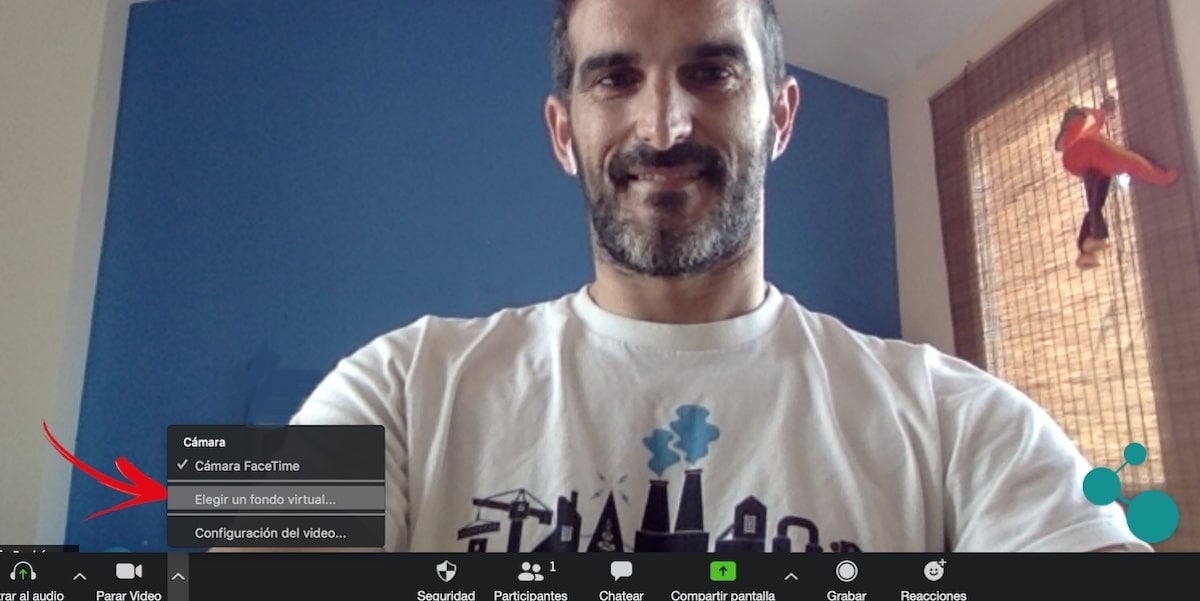
3 - Musíme zrušiť začiarknutie (v závislosti od prípadu) možnosti „Mám zelenú obrazovku“, aby systém mohol prispôsobiť virtuálne pozadie tomu, ktoré je fyzicky za nami.
4 - Je čas zvoliť si medzi dostupnými možnosťami virtuálnych fondov. Môžeme si vybrať z tých existujúcich, stiahnuť si nejaké doplnky, ktoré nám samotná aplikácia ponúka, alebo ak chceme, môžeme si zvoliť vlastný obrázok a priamo ho použiť ako pozadie.
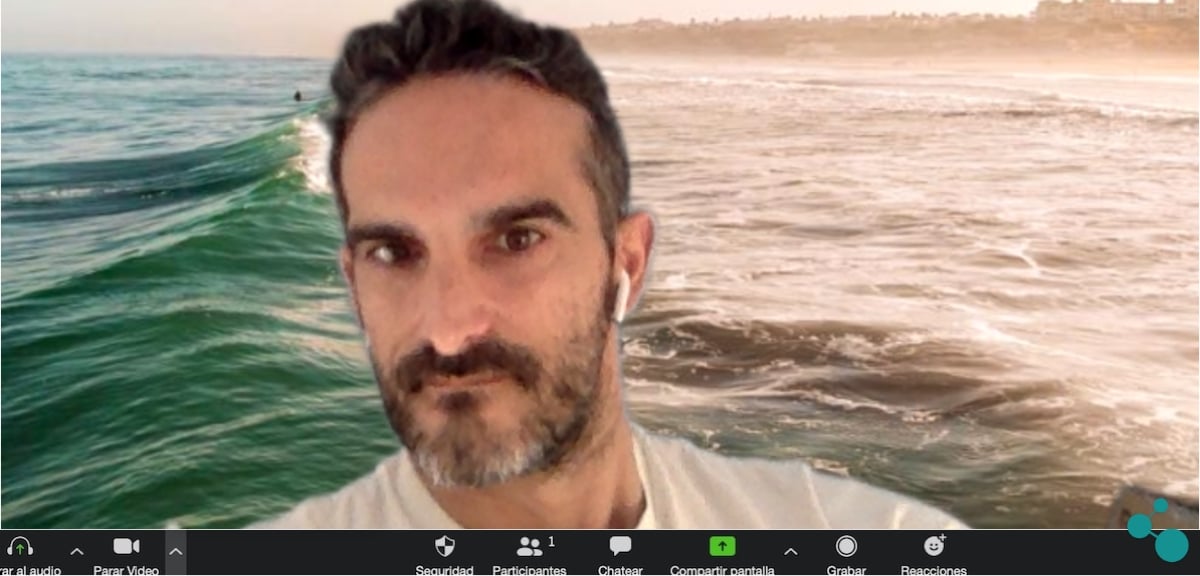
V tomto teste sme vybrali fotografiu mora ako pozadia obrázka, a hoci zvolený uhol nie je príliš dobrý, môžeme si dokonale urobiť predstavu o tom, ako vyzerá pozadie počas videohovoru.
Jednoduchá úprava pre lepší obraz
Ako môžeš vidieť, s niekoľkými jednoduchými nastaveniami konfigurácie môžeme ponúknuť iný obrázok na pozadí, buď profesionálnejší, alebo pre prípad, že by sme chceli komunikovať so zábavným pozadím. Alebo jednoducho umiestniť za sebou pozadie, ktoré sa nám páči a o ktoré sa chceme podeliť s ostatnými účastníkmi rozhovoru. Zoom sa prispôsobuje našim potrebám a ponúka túto možnosť že umiestnenie nášho pracoviska neovplyvňuje obraz ktoré premietame.
Ako sme vám už vysvetlili, nalebo potrebujeme oveľa viac ako čo najplochejšie pozadie aby neutrpel softvér aplikácie alebo nám priamo povedal, že zvolený fond nie je možné použiť. Zážitok sa zlepší na základe obrazu pozadia, ktorý si vyberieme, v závislosti od okolností, a bude oveľa efektívnejšie a „profesionálnejšie“ ak sme schopní mať pozadie, navyše hladké, zelené. Niečo, čo keď máme možnosť vyskúšať, zaznamenáme značné zlepšenie.